Kostenlose Datenwiederherstellung in Photorec 7.2

- 2702
- 335
- Samantha Trampeli
Photorec ist eines der besten kostenlosen Datenwiederherstellungsprogramme. Trotz des Namen. In den neuesten Versionen von Photorec ist in Russisch und mit einer einfachen grafischen Benutzeroberfläche erhältlich.
Diese Anweisungen sind ausführlich darüber, wie Daten mithilfe von Photorec 7 wiederhergestellt werden können.2 Mit einem formatierten Flash -Laufwerk (geeignet für andere Fälle) sowie eine Videodemonstration des gesamten Wiederherstellungsprozesses. Es kann auch nützlich sein: die besten kostenlosen Datenwiederherstellungsprogramme.
- Wo man heruntergeladen wird, wie man Photorec installiert
- So verwenden Sie Photorec
- Videoanweisung
Installation und Start Photorec 7.2 mit grafischer Schnittstelle
Daher ist die Installation des Programms nicht erforderlich: Laden Sie einfach Photorec von der offiziellen Website https: // www herunter.CGSecurity.Org/wiki/testDisk_download in Form eines Archivs und packen Sie dieses Archiv aus (es wird mit einem anderen Entwicklerprogramm geliefert - TestDisk zur Wiederherstellung von Festplattenabschnitten und mit Windows, DOS, Mac OS X, Linux verschiedener Versionen kompatibel). Ich werde das Programm in Windows 10 zeigen.
Im Archiv finden Sie einen Satz aller Programmdateien wie für das Start im Befehlszeilenmodus (Photorec_win -Datei.EXE, Photorec Work -Anweisungen in der Befehlszeile) und zur Arbeit in GUI (Grafik -Benutzeroberflächen -Datei Qphotorec_win.Exe), die in dieser kleinen Bewertung verwendet wird.
Wir verbinden das Laufwerk, aus dem wichtige Daten gelöscht oder anderweitig verloren wurden. Starten Sie qphotorec_win.exe und zum Restaurierungsprozess gehen.

Dateiwiederherstellungsprozess mit einem Programm
Um die Leistung von Photorec zu überprüfen, habe ich mehrere Fotos auf dem Flash -Laufwerk aufgezeichnet und sie mit Shift + Delete gelöscht. Danach habe ich das USB -Laufwerk von FAT32 nach NTFS (und während des Tests eines anderen Programms - r -Fundelete, zurückgeführt, formatiert bis fat32) - im Allgemeinen) - im Allgemeinen) dann ein ziemlich häufiges Szenario des Datenverlusts für Speicherkarte und Flash -Laufwerke. Und trotz der Tatsache, dass es sehr einfach erscheint, kann ich sagen, dass selbst einige bezahlte Software, um Daten wiederherzustellen.
- Führen Sie Photorec 7 mit der Datei qphotorec_win aus.EXE, eine Schnittstelle, die sich jetzt auf Russisch befindet (die Sprache wird je nach Hauptsprache des Betriebssystems ausgewählt), können Sie im Screenshot unten sehen.
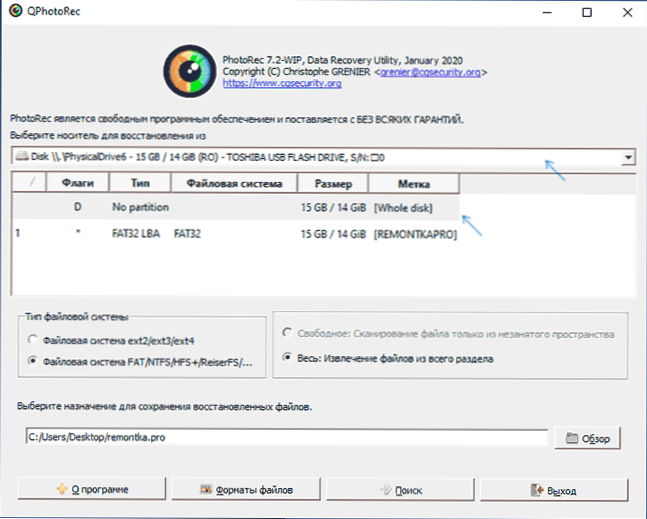
- Wählen Sie im Feld oben das Laufwerk aus, auf dem Sie nach verlorenen Dateien suchen sollten (Sie können nicht das Laufwerk, sondern das Bild im Format verwenden .IMG), ich gibt mein USB -Flash -Laufwerk an.
- In der Liste können Sie einen Abschnitt auf der Festplatte auswählen (geeignet für einfache Löschungsfälle) oder ein Scannen oder ein Flash -Laufwerk (Ganzes Festplatte, es ist besser, nach der Formatierung oder Beschädigung des Dateisystems zu verwenden). Darüber hinaus sollten Sie das Dateisystem angeben (FAT, NTFS, HFS+ oder Ext2, Ext3, EXT 4 -, um sich von Linux -Dateisystemen wiederherzustellen)). Ich wähle den ersten Artikel aus. Es ist auch notwendig, den Weg zum Speichern der wiederhergestellten Dateien festzulegen und nicht so ein Wegerecht, aus dem die Restaurierung durchgeführt wird.
- Wenn Sie auf die Schaltfläche "Dateiformate" klicken, können Sie angeben, welche Dateien Sie wiederherstellen müssen (wenn Sie nicht auswählen, stellt das Programm alles wieder her, was findet). In meinem Fall sind dies JPG -Fotos, aber ich lasse alle Punkte markiert.
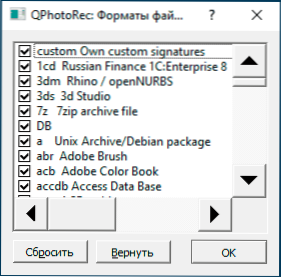
- Klicken Sie auf die Suche und erwarten Sie. Klicken Sie am Ende einfach auf die Schaltfläche Ausgabe.

Im Gegensatz zu vielen anderen Programmen dieses Typs erfolgt die Dateiwiederherstellung automatisch in dem Ordner, den Sie im 3. Schritt angegeben haben (dh Sie können sie zuerst nicht anzeigen und dann nur die ausgewählten wiederherstellen, wie es normalerweise bei Analoga der Fall ist) - betrachten Sie dies Wenn Sie es in Betracht ziehen, wenn Sie es von der Festplatte wiederherstellen, ist es in diesem Fall am besten, bestimmte Arten von Dateien für die Wiederherstellung anzugeben, damit die unnötige Wiederherstellung nicht wiederhergestellt werden.
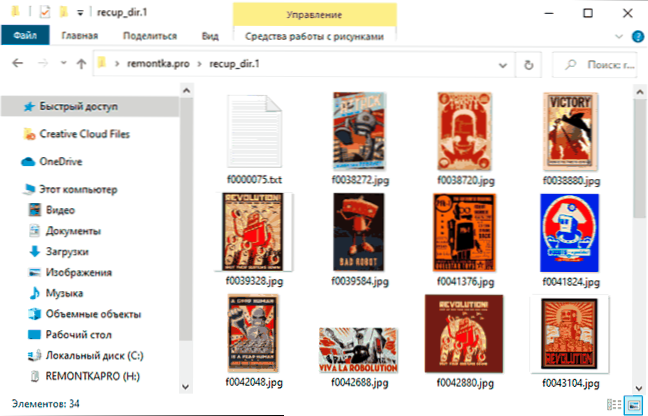
In meinem Experiment zeigte das Programm das gleiche Ergebnis wie ähnliche Datenwiederherstellungsprogramme mit hoher Qualität, einschließlich Bezahlung. Und die vorherige Erfahrung deutet darauf hin, dass es in einigen Fällen noch effektiver sein kann und feststellt, dass andere nicht erkennen.
So restaurieren Sie Dateien in Photorec - Videoanweisung
Ich hoffe, der Artikel hat sich als nützlich erwiesen und half dabei, die wichtigen Daten zurückzugeben, die Sie benötigen.
- « LetSView ist eine kostenlose Möglichkeit, den Bildschirm Android und iPhone anzuzeigen und aufzuschreiben
- So löschen Sie das Programm aus der in Windows 10, 8 installierten Liste.1 und Windows 7 »

